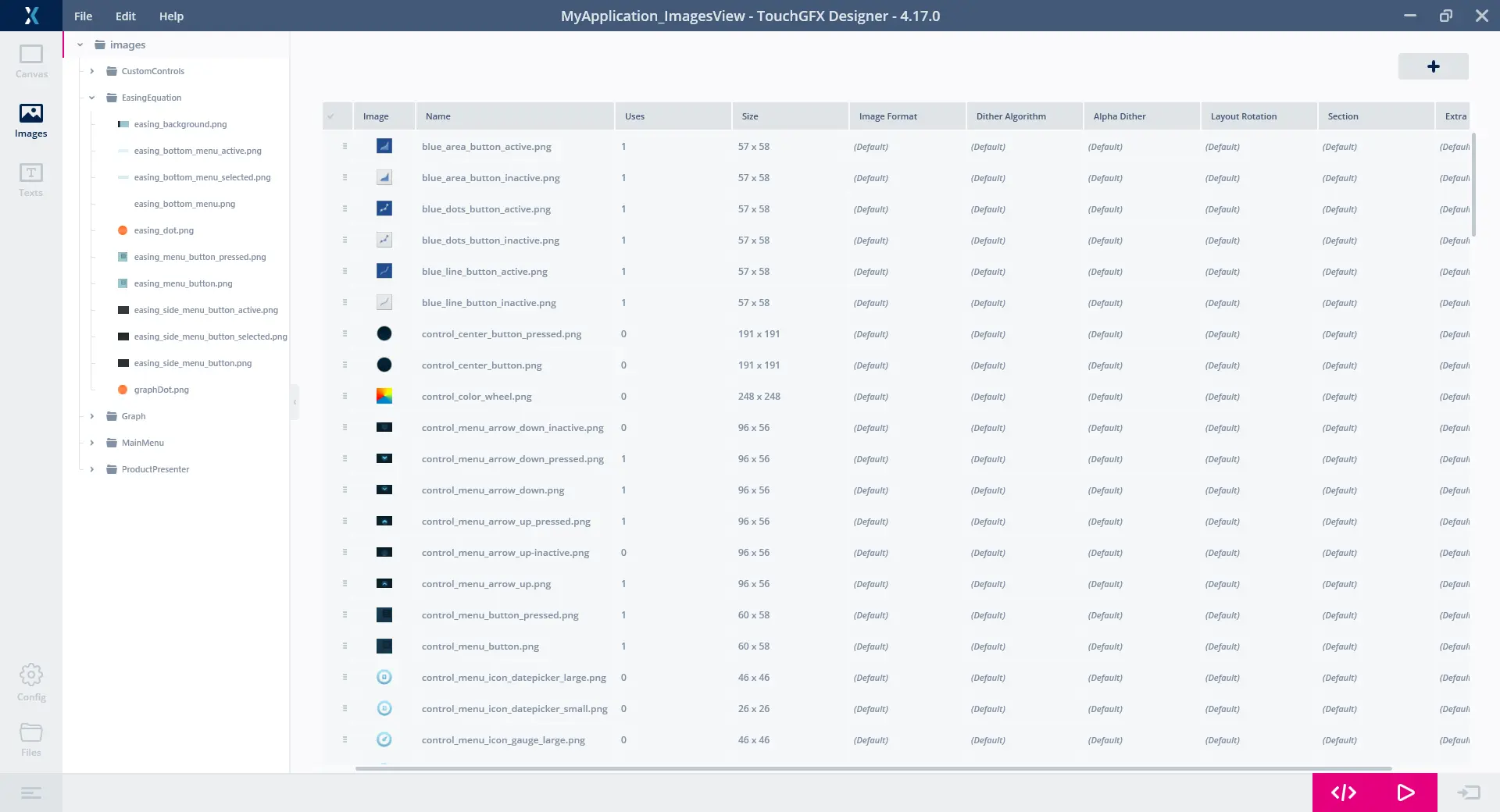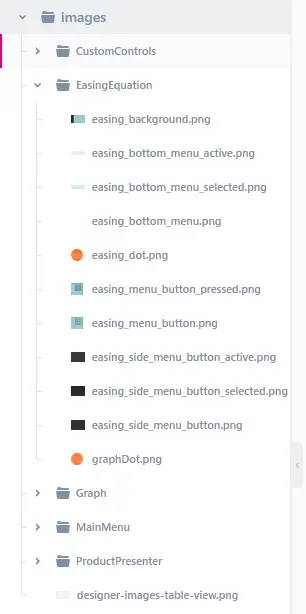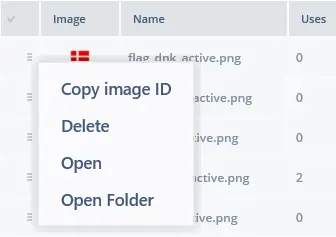이미지 뷰
이미지 뷰는 TouchGFX 애플리케이션에서 사용되는 이미지(assets\images 폴더에 위치)를 관리하는 데 사용됩니다. 여기에는 트리 뷰(왼쪽)와 테이블 뷰(오른쪽)라는 두 개의 섹션이 있습니다.
이미지 기본 구성 값은 Config View의 Default Image Configuration에서 변경할 수 있습니다.
트리 뷰
트리 뷰는 애플리케이션에 존재하는 이미지와 폴더의 개요를 보여줍니다. 트리 뷰의 너비는 필요에 따라 그리드 분할자를 드래그하여 변경할 수 있습니다.
이미지 뷰의 상단 오른쪽에 있는 “+” 버튼을 클릭하거나, 혹은 파일 탐색기에서 바로 이미지를 트리 뷰로 드래그하여 assets\images 폴더에 이미지를 추가할 수 있습니다. 이미지가 assets\images 폴더에 추가되면 Image Manager에 자동으로 표시됩니다.
폴더 노드를 클릭하면 해당 폴더에 저장된 이미지가 테이블 뷰에 표시됩니다(루트 폴더인 “images”를 클릭하면 하위 폴더에 저장된 이미지를 포함해 애플리케이션에 저장된 이미지가 모두 표시됩니다).
이미지 노드를 클릭하면 동일한 폴더에 저장된 다른 이미지도 테이블 뷰에 표시되므로 이미지를 선택한 후 오른쪽 속성 뷰에서 관련 속성을 변경할 수 있습니다.
폴더 옆의 V자 기호를 클릭하면 폴더를 접거나 펼칠 수 있습니다.
트리 뷰 오른쪽의 V자 기호를 클릭하면 트리 뷰를 접거나 펼칠 수 있습니다.
테이블 뷰
테이블 뷰에는 현재 선택된 폴더에 저장된 이미지의 목록이 표시되며, 이미지의 여러 속성에 해당하는 열들이 포함되어 있습니다.
원하는 이미지 행에서 첫 번째 열에 있는 체크마크를 선택하면 한 개 이상의 이미지를 선택할 수 있습니다. 이때 속성을 변경하면 선택된 모든 이미지에 적용됩니다.
각 셀의 값이 회색으로 비활성화되어 있으면 기본값 사용을 의미합니다. 예를 들어 Image Format 기본값을 ARGB8888로 변경하는 것처럼 이미지 값을 명시적으로 설정하면 셀이 진하게 표시됩니다. 기본값은 Config View에서 설정할 수 있습니다.
Image:
이미지 미리 보기입니다. 이미지 미리 보기에 마우스 커서를 갖다 대면 확대된 크기로 미리 보기가 표시됩니다. 미리 보기를 클릭하면 .png 이미지와 연결된 기본 애플리케이션(예: paint.net)에서 이미지가 열립니다.
Name:
폴더에 저장된 이미지의 이름입니다.
Uses:
이미지가 사용된 횟수입니다.
Size:
이미지의 가로 x 세로입니다.
Image Format:
이미지의 형식입니다. 사용 가능한 옵션은 하드웨어에서 지원하는 형식에 따라 다릅니다.
Dither Algorithm:
선택한 이미지에 사용할 디더 알고리즘을 설정합니다.
- 0 - No dither: 이미지에 디더링이 적용되지 않습니다. 이 값은 아무것도 변경하지 않기 때문에 성능을 가장 높일 수 있는 설정입니다. 이 값은 아무것도 변경하지 않기 때문에 성능을 가장 높일 수 있는 설정입니다.
- 1 - Floyd-Steinberg: 오차를 인접 픽셀까지 확산시켜 디더링이 세밀해지지만 선명도가 떨어집니다.
- 2 - Jarvis, Judice & Ninke: Floyd-Steinberg에 비해 오차를 한 단계 더 먼 거리의 픽셀까지 확산시키므로 디더링은 거칠어지만 더욱 선명한 이미지를 얻을 수 있습니다. 또한 3가지 오차 확산 디더링 알고리즘 중에서 속도가 가장 느립니다.
- 3 - Stucki: 평균 오차를 최소화한 디더링에 기반을 두고 있지만 더욱 빠르고 선명합니다.
Alpha Dither:
알파 채널을 통한 디더링 알고리즘의 사용 여부를 설정합니다.
Layout Rotation:
디더가 이미지에 사용하는 알고리즘입니다. 사용 가능한 옵션은 프로젝트에서 선택한 색 심도에 따라 다릅니다.
Section:
대상 하드웨어에서 이미지가 저장되는 메모리 위치입니다. 사용 가능한 섹션은 프로젝트가 생성된 TouchGFX Board Setup에 따라 다릅니다.
Extra Section:
L8 이미지 형식을 사용할 경우 색상표를 다른 메모리 위치에 저장하도록 선택할 수 있습니다. 사용 가능한 섹션은 프로젝트가 생성된 TouchGFX Board Setup에 따라 다릅니다.
테이블 뷰의 왼쪽에서 첫 번째 셀에 있는 체크마크 박스를 선택하면 여러 개의 이미지를 선택할 수 있습니다. 이 셀에는 다음의 4가지 옵션이 포함된 드롭다운 메뉴가 있습니다.
- Copy image id
코드에서 참조할 수 있는 이미지 ID를 복사합니다. - Delete
관련 폴더에 저장된 이미지를 삭제합니다. - Open
.png 이미지와 관련된 기본 애플리케이션에서 이미지를 엽니다. - Open folder
파일 탐색기에서 이미지가 저장된 폴더를 엽니다.
이 드롭다운 메뉴는 이미지의 해당 라인을 마우스 오른쪽 버튼으로 클릭해서 열 수도 있습니다.